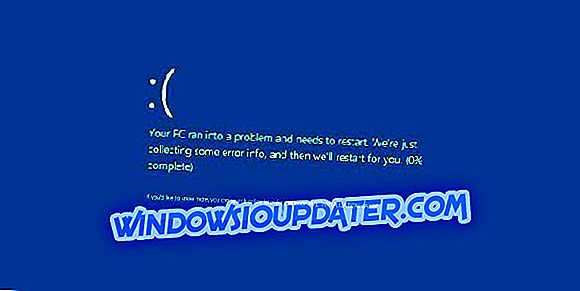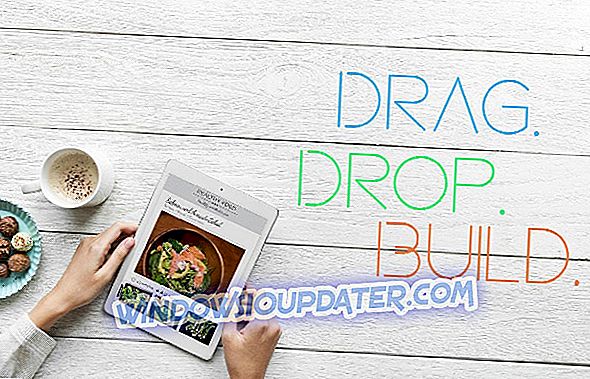La mise à jour de Windows 10 avril comportait de nombreux problèmes, dont l’un des plus stricts est le problème du redémarrage infini. La dernière mise à jour cumulative pour Windows 10 v1803 est arrivée en juin avec son KB4284835 . Il figurait dans Patch Tuesday et comportait des correctifs liés à la sécurité et à d'autres problèmes de sécurité, éliminant de nombreux bugs contenant des erreurs BSOD qui affectaient certains ordinateurs lors de la mise à niveau vers la dernière version de Windows 10.
Le bug de redémarrage infini agace les utilisateurs
De nombreux utilisateurs se sont plaints du fait que le KB4284835 poussait leurs ordinateurs dans un état de redémarrage sans fin. Même si la mise à jour semble avoir été installée avec succès, elle sera téléchargée à nouveau et vous savez déjà que Windows Update nécessite un redémarrage. Donc, c'est juste un cercle vicieux sans fin. Heureusement, la plupart des utilisateurs ont trouvé un moyen de le résoudre. Ils l'ont fait en redémarrant simplement le service Windows Update.
Résolution des problèmes de boucle de redémarrage KB4284835
Pour commencer, il est important d’être connecté au système avec un compte administrateur car un compte standard n’a pas le droit de contrôler les services du système. Lancez donc une fenêtre d'invite de commande avec les privilèges d'administrateur et cliquez sur Démarrer. Tapez cmd et cliquez avec le bouton droit de la souris sur Invite de commandes. L'option qui dit Exécuter en tant qu'administrateur s'ouvrira.
Dans l'invite de commande, tapez les commandes suivantes ligne par ligne:
- net stop wuauserv
- net stop cryptSvc
- bits d'arrêt nets
- net stop msiserver
- Ren C: WindowsSoftwareDistribution SoftwareDistribution.old
- Ren C: WindowsSystem32catroot2 Catroot2.old
- net start wuauserv
- net start cryptSvc
- bits de départ nets
- net start msiserver
Maintenant, accédez à Windows Update et recherchez les nouvelles mises à jour. Si la mise à jour cumulative vous y attend, installez-la et répétez le processus décrit ci-dessus. Si la mise à jour n'est pas là, cela signifie que votre problème a été résolu.